“최근에 아들에게 선물로 새로운 iPhone 13을 구입했습니다. 그러나 그는 구형 iPhone에 가장 좋아하는 게임 응용 프로그램이 있기 때문에 여전히 구형 iPhone에 집착하고 있습니다. 이전 iPhone에서 새 iPhone으로 모든 앱을 한 번에 전송할 수 있는 방법을 찾으면 아들이 내 선물을 고마워할 것입니다. 이게 가능해? 친절하게 도와주세요.”
한 iPhone에서 다른 iPhone으로 앱을 전송하려고 하는 전 세계적으로 수많은 iPhone 사용자가 있습니다. 새 iPhone이 있거나 한 iPhone에서 다른 iPhone으로 전환하려는 경우일 수 있습니다. 앱을 하나씩 이동하는 것은 의심할 여지 없이 번거로우므로 사용자 카드에 적합한 옵션이 아닙니다. 다행히도 데이터 손실 없이 iPhone에서 iPhone으로 앱을 이동할 수 있는 좋은 방법이 많이 있습니다.
방법 1:빠른 시작을 통해 iPhone에서 iPhone 13으로 앱을 전송하는 방법
새 iPhone 13을 구입하면 빠른 시작을 사용하여 새 장비를 빠르게 설정할 수 있습니다. 빠른 시작을 사용하면 전화 설정을 포함한 모든 데이터를 이전 전화에서 새 iPhone 13으로 전송할 수 있습니다. 이 기능은 Bluetooth 및 Apple ID의 도움으로 작동하므로 한 iPhone에서 다른 iPhone으로 앱을 이동하기 전에 Bluetooth가 활성화되어 있는지 확인하십시오 두 iPhone 모두에서 Bluetooth 범위 내에 있는지 확인합니다.
1단계. 두 개의 iPhone을 Bluetooth 범위 내에 놓고 Bluetooth를 켭니다.

2단계. 두 개의 iPhone이 페어링되면 새 장치에 애니메이션이 나타납니다. 이전 iPhone을 사용하여 새 iPhone에서 애니메이션을 스캔하세요.

3단계. 모든 콘텐츠 전송을 시작하려면 새 iPhone에 이전 암호를 입력하십시오. 프로세스를 완료하는 데 몇 분 정도 걸립니다.
추천 자료: WhatsApp 채팅을 구형 iPhone에서 iPhone 13으로 전송하는 4가지 방법이 방법은 이전 iPhone의 모든 콘텐츠와 앱을 새 iPhone으로 전송합니다. 한 앱을 iPhone에서 다른 앱으로 전송하려면 AirDrop을 사용해 보세요.
안녕! 기사 읽기가 지겹다면 튜토리얼 동영상을 시청할 수 있습니다.
도움말: 앱 외에도 메시지, 연락처 및 사진과 같이 잃어버릴 수 없는 다른 중요한 데이터가 있습니다. 이제 iPhone 간에 연락처를 전송하고 이전 iPhone에서 새 iPhone으로 모든 것을 전송하는 방법을 찾을 수 있습니다.
방법 2:AirDrop으로 iPhone에서 iPhone으로 앱을 공유하는 방법
iOS용 Airdrop은 Android 기기의 블루투스에 해당합니다. 에어드롭은 iPhone, iPad 및 Mac PC와 같은 Apple 장치 간에 파일을 공유할 수 있는 Apple 장치에 내장된 도구입니다. 블루투스를 통해 Android 기기 간에 파일을 전송하는 것처럼 Airdrop을 통해 iOS 기기 간에 파일을 전송할 수도 있습니다.
1단계. 새 iPhone으로 보낼 이전 iPhone의 앱을 선택하고 "공유" 버튼을 누른 다음 대상 iPhone을 선택합니다.

2단계. 새 iPhone에서 "수락"을 탭하여 Airdrop이 이전 iPhone에서 새 iPhone으로 선택한 앱을 전송하도록 허용합니다.

방법 3:iTunes를 통해 iPhone에서 iPhone으로 앱을 이동하는 방법
iTunes를 사용하여 iPhone에서 iPhone으로 앱을 이동하는 것은 iTunes로 백업하고 iTunes에서 복원하는 것과 관련된 원활한 프로세스입니다. 예, 그렇게 간단합니다. 그러나 새 iPhone의 내용과 설정이 먼저 지워졌는지 확인해야 합니다. 또한 컴퓨터에 iTunes가 설치되어 있는지 확인하십시오. 아래 단계는 iTunes를 통해 iPhone에서 iPhone으로 앱을 이동하는 방법을 보여줍니다.
1단계. 적절한 미디어를 사용하여 이전 iPhone을 컴퓨터에 연결합니다. iTunes가 자동으로 실행되지 않으면 아이콘을 탭하여 실행하십시오.
2단계. iTunes 인터페이스에서 "장치" 아이콘을 찾아 클릭한 다음 "요약" 옵션을 선택합니다. 이제 "지금 백업" 탭을 클릭하고 백업 프로세스가 완료될 때까지 기다린 다음 컴퓨터에서 이전 iPhone의 연결을 끊습니다.

3단계. 새 iPhone에 새 SIM 카드를 삽입하거나 이전 SIM 카드를 재사용합니다. 새 iPhone을 켜고 "앱 및 데이터" 화면이 표시될 때까지 화면의 단계를 따르세요.
4단계. "iTunes 백업에서 복원" 옵션을 선택한 후 "다음"을 클릭하십시오.

5단계. 이제 위의 iTunes에 백업하는 데 사용한 것과 동일한 컴퓨터에 새 iPhone을 연결합니다. 다시 iTunes를 실행하고 장치 아이콘을 클릭하십시오. "백업 복원"을 선택하고 올바른 백업을 선택하십시오. "복원"을 클릭하면 iTunes에서 앱과 기타 파일을 새 iPhone으로 이동할 수 있습니다.
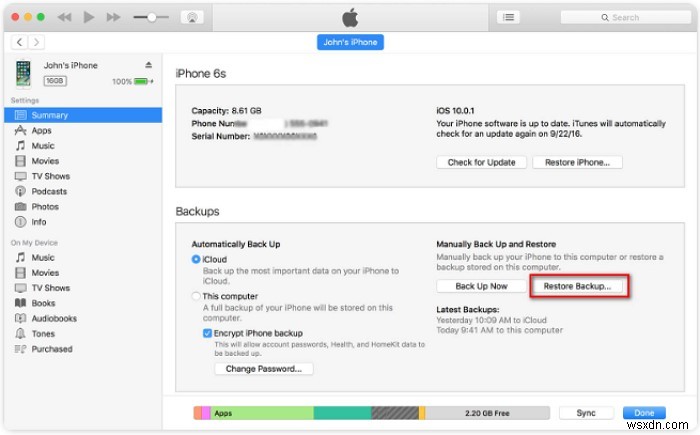
방법 4:iCloud를 통해 iPhone에서 iPhone으로 앱을 공유하는 방법
iCloud는 한 iPhone에서 다른 iPhone으로 앱을 쉽게 공유하는 데 사용할 수 있는 또 다른 바람직한 대안입니다. 이 방법은 iTunes와 유사하므로 백업 및 복원 프로세스가 필요합니다. 전체 프로세스 중에 Wi-Fi 연결이 안정적이고 iCloud에 충분한 저장 공간이 있는지 확인하십시오. 다음 단계는 iCloud를 통해 iPhone에서 iPhone으로 앱을 공유하는 방법을 보여줍니다.
1단계. Wi-Fi 네트워크를 켜고 기존 iPhone을 이 네트워크에 연결하세요.
2단계. 이 구형 iPhone에서 "설정" 탭으로 이동한 다음 계정 이름을 선택합니다. 주어진 옵션에서 "iCloud"를 선택하고 "iCloud 백업" 옵션을 따르십시오.

3단계. "iCloud 백업"을 활성화한 다음 "지금 백업" 옵션을 선택합니다. 백업 프로세스가 완료될 때까지 참을성 있게 기다리십시오.

4단계. 이제 새 iPhone에 새 SIM 카드를 삽입하거나 이전 SIM 카드를 사용하고 새 iPhone의 전원을 켭니다. 새 iPhone을 설정했다면 먼저 초기화해야 합니다.
5단계. Wi-Fi 화면이 나타나면 Wi-Fi 네트워크를 선택하고 "앱 및 데이터 화면"이 나타날 때까지 화면의 지시를 따릅니다.
6단계. "iCloud 백업에서 복원" 옵션을 선택하고 Apple ID를 입력하여 iCloud에 로그인합니다. 최근에 생성한 백업을 선택하고 iCloud가 파일을 새 iPhone으로 복원할 때까지 기다립니다.

보너스 팁:MobileTrans를 통해 iPhone에서 iPhone으로 데이터 전송
MobileTrans는 사용자가 한 휴대폰에서 다른 휴대폰으로 앱을 포함하여 모든 범주의 파일을 쉽게 전송할 수 있도록 하는 강력한 전화 전송 도구입니다. 이 프로그램은 Android, iOS 또는 WinPhone인지 여부에 관계없이 스마트폰 간의 데이터 전송을 지원합니다. 이 모든 것이 단 한 번의 클릭으로 가능합니다.
MobileTrans - 전화 전송
한 번의 클릭으로 iPhone에서 iPhone으로 데이터 전송!
- • 연락처, 메시지, 사진, 동영상, 메모 등을 포함하여 두 iOS 기기 간에 18가지 이상의 데이터 전송을 지원합니다.
- • WhatsApp 데이터를 iPhone에서 iPhone, iPad, iPod Touch로 이동합니다.
- • iPhone을 간편하게 백업 및 복원하세요.
- • 6000개 이상의 다양한 휴대전화 모델과 호환됩니다.
- • 최신 iOS 15를 지원합니다.
다음 단계는 MobileTrans - 전화 전송을 사용하여 iPhone에서 iPhone으로 데이터를 전송하는 방법을 명확하게 보여줍니다.
1단계. PC에서 MobileTrans를 다운로드, 설치 및 실행합니다. 다음 단계로 진행하려면 메인 인터페이스에서 "Phone Transfer" 옵션을 선택하십시오.

2단계. USB를 사용하여 두 대의 iPhone을 컴퓨터에 연결합니다. 연결이 설정되면 두 개의 iPhone 아이콘이 나란히 표시되어야 합니다. "뒤집기" 버튼을 클릭하여 대상 및 소스 iPhone을 전환할 수 있습니다.

3단계. 이제 이전 iPhone에서 새 iPhone으로 전송할 데이터를 선택하십시오. 프로그램이 이전 iPhone에서 새 iPhone으로 데이터를 이동할 수 있도록 "시작" 버튼을 누르십시오. 대상 전화의 데이터를 제거하려면 "복사 전 데이터 지우기" 버튼을 선택하십시오. 전송 진행 상황을 모니터링하고 프로세스가 실행되는 동안 iPhone을 분리하지 마십시오.

프로그램이 앱 전송 프로세스를 완료하면 선택한 데이터가 성공적으로 전송되었는지 대상 전화에서 확인하십시오.
결론
위의 가이드에서 이제 iPhone에서 iPhone으로 앱을 전송하는 뛰어난 방법을 쉽게 알아낼 수 있습니다. 그러나 수많은 사용자가 궁극적인 솔루션으로 MobileTrans에 만족할 것이 거의 분명합니다. MobileTrans는 다른 방법에 비해 간단하고 빠르며 유연하기 때문입니다. 지금 MobileTrans를 사용해 보고 iPhone에서 iPhone으로 데이터 전송을 영원히 저장하십시오.
